Cómo pasar WhatsApp de Android a iPhone fácilmente sin perder nada
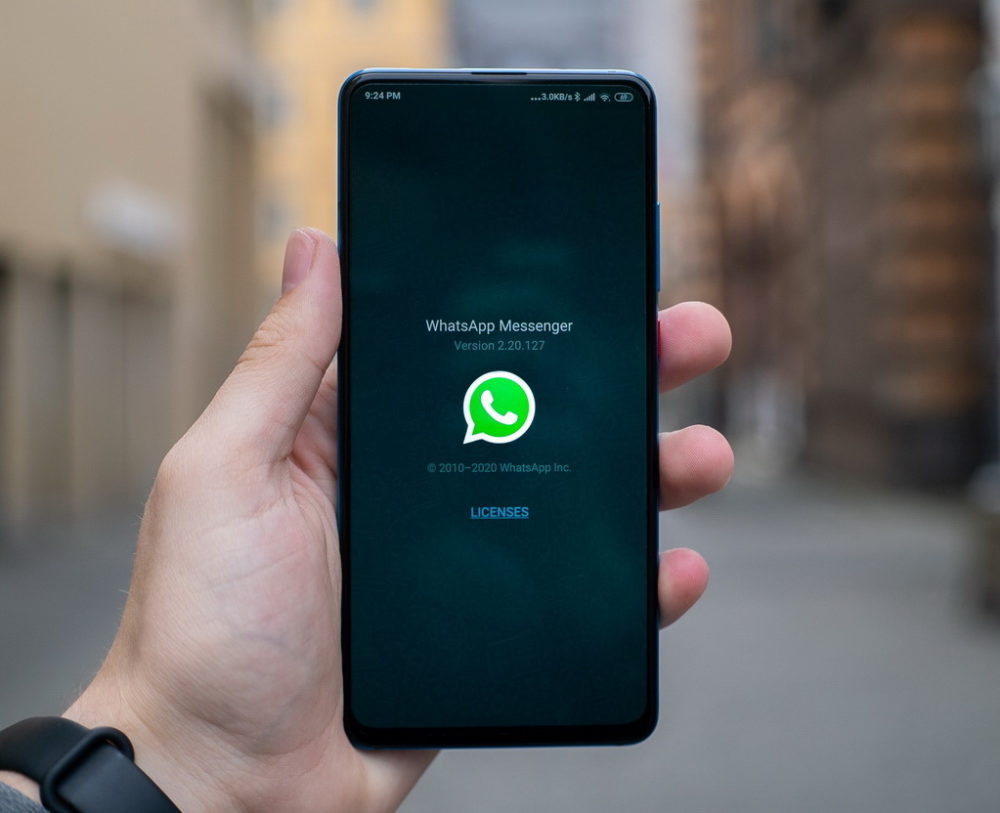
La mayoría de la gente tiene innumerables horas de chat acumuladas en WhatsApp de las que no quiere prescindir. De ahí que muchos usuarios quien llevar los chats consigo cuando cambian de teléfono.
Puede llegar un momento en el que decidas pasar de un Android o iPhone.Transferir WhatsApp de Android a iPhone es complicado, ya que el iPhone utiliza iCloud para almacenamiento, mientras que Android utiliza Google Drive. Pero tranquilo, te guiaremos en este artículo.
∼ Artículo ha presentado por iCareFone ∼
Método 1. La mejor manera de pasar Whatsapp de Android a iPhone [Solución recomendada]
El método más fiable para transferir datos de WhatsApp es el uso de apps de terceros. La herramienta CareFone WhatsApp Transferencia es una de las mejores herramientas que puedes encontrar para este cometido.
Transfiere todos los datos de WhatsApp, incluyendo fotos, vídeos, stickers, documentos y mucho más de iPhone a Android.
El uso de la aplicación es muy sencillo. Sigue estas instrucciones para transferir WhatsApp de un iPhone a un Android.
Paso 1. Descarga e instala la herramienta
En primer lugar, debes descargar e instalar la herramienta para 💻 Windows o 💻 macOS. A continuación, inicia iCareFone y conecta los dos dispositivos al ordenador. Luego haz clic en «Transferir» para continuar.
Aquí se le pedirá que confirme la ventana emergente. Haga clic en «Continuar» para continuar con el siguiente paso.
Notas: Esto sobrescribirá los datos de WhatsApp en su iPhone. Simplemente cambia a la función «Transferir y fusionar datos de WhatsApp» si desea fusionar los datos de WhatsApp de su iPhone y Android.
Paso 2: Copia de seguridad WhatsApp
Debes hacer una copia de seguridad de los datos de WhatsApp en tu dispositivo de origen siguiendo las instrucciones. Una vez hecho, haz clic en «Continuar».
El programa está obteniendo datos del dispositivo de origen, así que debes tener paciencia y esperar a que se complete.
Paso 3: Verificar la cuenta de WhatsApp
Para mantener seguros tus datos de WhatsApp, verifique la cuenta de WhatsApp del dispositivo de origen (Android) que utilizaste para crear la copia de seguridad introduciendo el código de país y el número de teléfono.
Después de introducir la información, aparece una ventana para notificar que puedes recibir un código de verificación de WhatsApp en tu dispositivo de origen. Haz clic en «Continuar» para ir a la interfaz de verificación.
Nota: Es posible que se cierre la sesión de la cuenta de WhatsApp en su dispositivo de origen durante el proceso de verificación. Para realizar la verificación correctamente, no vuelvas a iniciar sesión.
Cuando el dispositivo origen reciba el código de 6 dígitos, introduce los datos y haz clic en «Verificar».
Nota: Si ha habilitado la copia de seguridad cifrada de extremo a extremo de WhatsApp, también puedes verificar tu cuenta de copia de seguridad de WhatsApp ingresando la clave de 64 dígitos.
Paso 4: Generar datos en iPhone
Una vez que la verificación se complete con éxito, el dispositivo pasará automáticamente al siguiente paso para generar datos que serán restaurados en el dispositivo de destino (iPhone).
Ahora el programa generará automáticamente los datos que se restaurarán en el dispositivo de destino.
Antes de restaurar los datos, asegúrate de haber iniciado sesión en WhatsApp en su iPhone; de lo contrario, los datos no serán visibles. Tras confirmar esto, presiona «Iniciar sesión».
Paso 5: Restaurar copia de seguridad WhatsApp en el iPhone
Nota: Se te pedirá que apagues la función «Buscar mi iPhone», así que sigue las instrucciones en pantalla para desactivar «Buscar mi iPhone» y continuar.
El software está restaurando datos en tu iPhone. La velocidad de restauración dependerá del tamaño de los datos, ten paciencia.
Cuando los datos se hayan transferido por completo a tu dispositivo, verás la siguiente pantalla.
Nota: cuando finalice todo el proceso, tu iPhone se reiniciará.
Método 2. Usar la app Trasladar a iOS
Otra forma de transferir la información de tu cuenta, la foto del perfil, los chats individuales y grupales, el historial de chats, los archivos multimedia y los ajustes es mediante la app Trasladar a iOS. No se pueden transferir el historial de llamadas ni el nombre para mostrar.
Para que este método funcione, debes tener:
- Sistema operativo Android OS Lollipop, SDK 21 o una versión posterior instalado en el dispositivo con Android, o bien Android 5 o una versión posterior.
- Sistema operativo iOS 15.5 o una versión posterior instalado en el iPhone.
- Aplicación Trasladar a iOS instalada en el teléfono con Android.
El inconveniente de este método es que para poder conectarse con la aplicación Trasladar a iOS y migrar los datos desde el teléfono con Android, el iPhone debe ser nuevo de fábrica o se debe restablecer a la configuración de fábrica.
¿Cuál es la forma más sencilla?
Migrar WhatsApp de iPhone a Android es una de las cosas más molestas que la gente tiene que enfrentar en estos días.
A día de hoy, iCareFone WhatsApp Transferencia es una de las soluciones más recomendadas para este propósito. Puedes transferir de forma segura y eficiente todos los datos de WhatsApp entre iPhone y Android.
Preguntas frecuentes
¿Se puede usar para transferir Android→iPhone, Android→Android y iPhone→iPhone?
Sí, la herramienta iCareFone WhatsApp Transferencia permite transferir fácilmente los chats de WhatsApp entre Android e iOS sin borrar los datos del dispositivo.
¿Resulta más fácil transferir Whatsapp del iPhone a iPhone usando iCareFone?
Sí, iCloud solo puede hacer una copia de seguridad de 5GB de datos gratis y la copia de seguridad de iTunes no puede restaurar selectivamente los datos de WhatsApp.
¿Se pueden recuperar los mensajes de WhatsApp después de eliminarlos?
No, los mensajes eliminados no aparecerán.



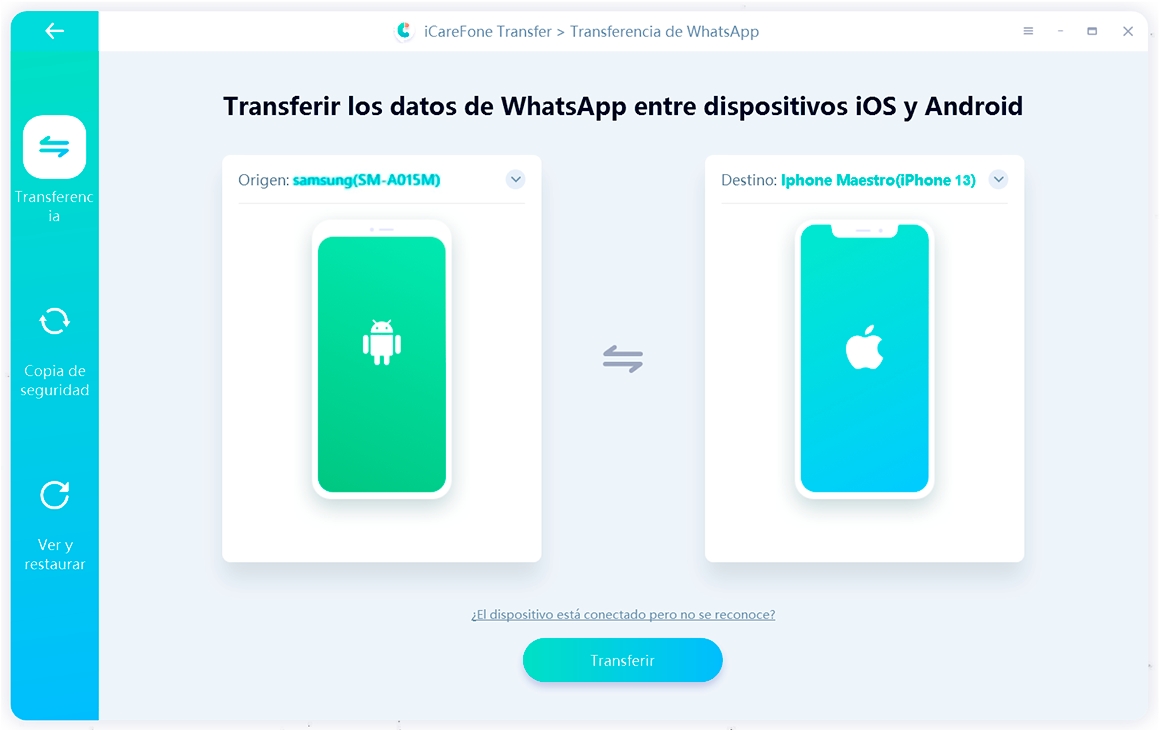
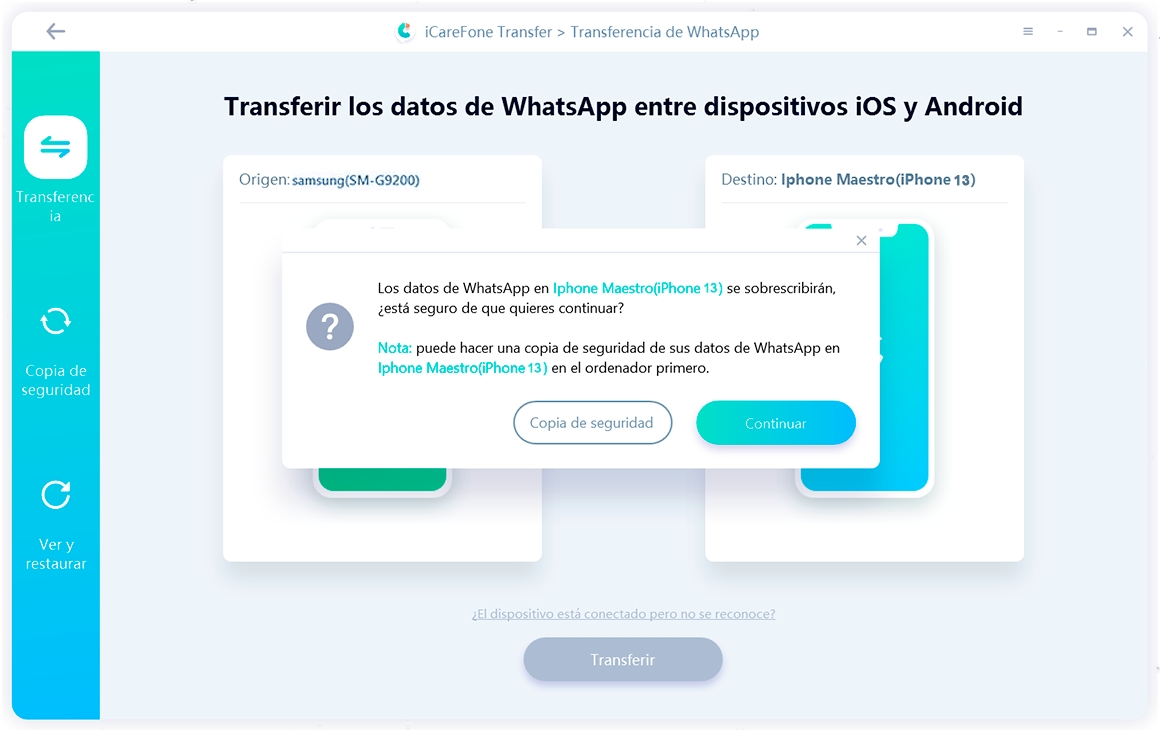
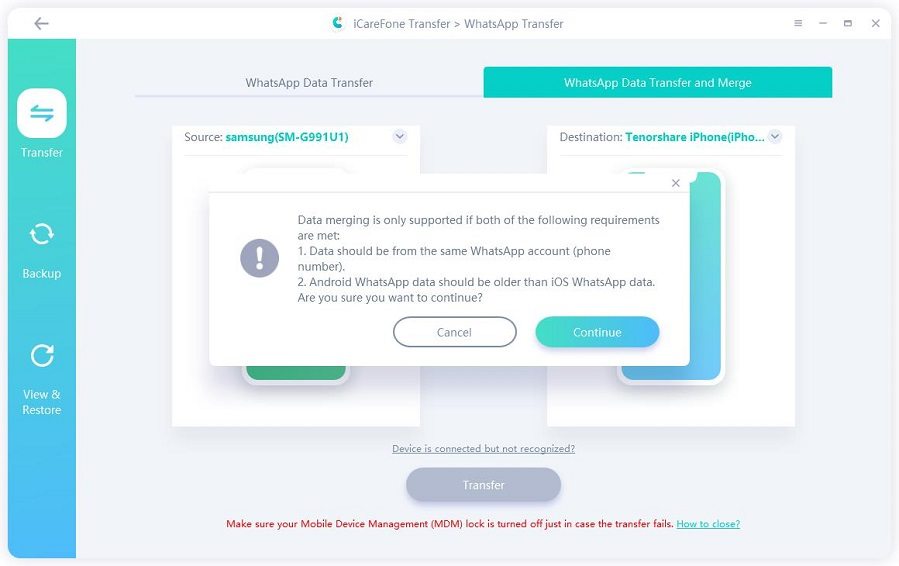
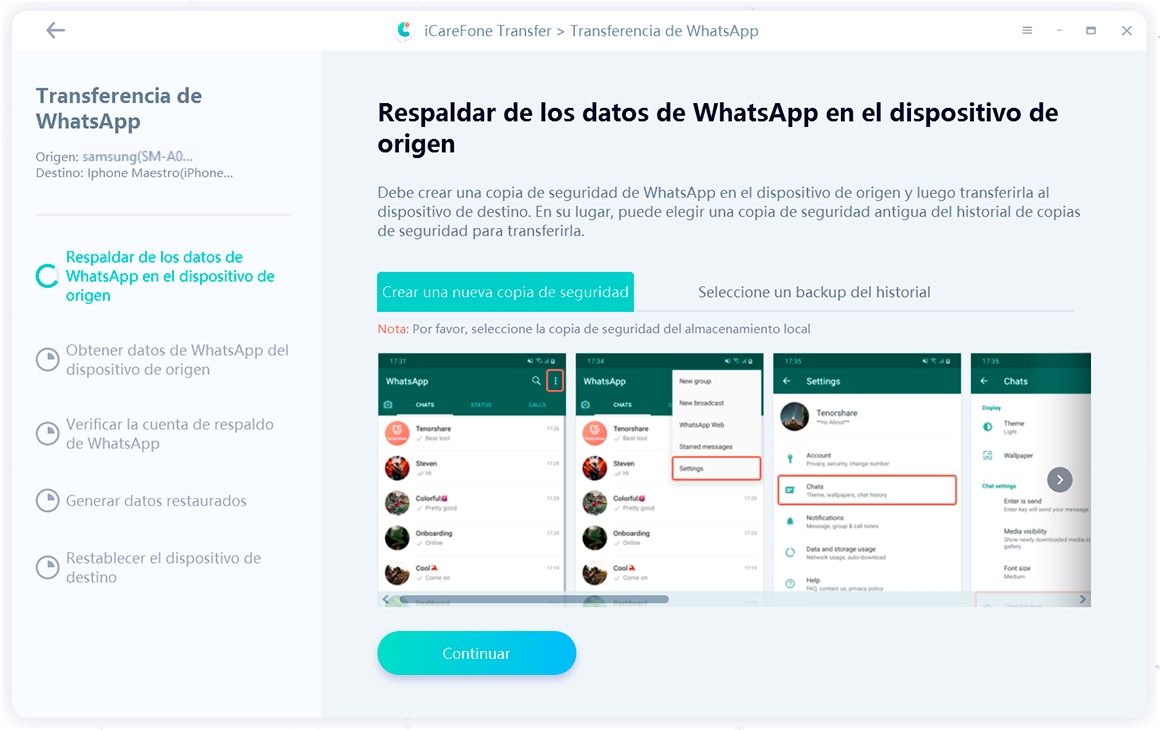
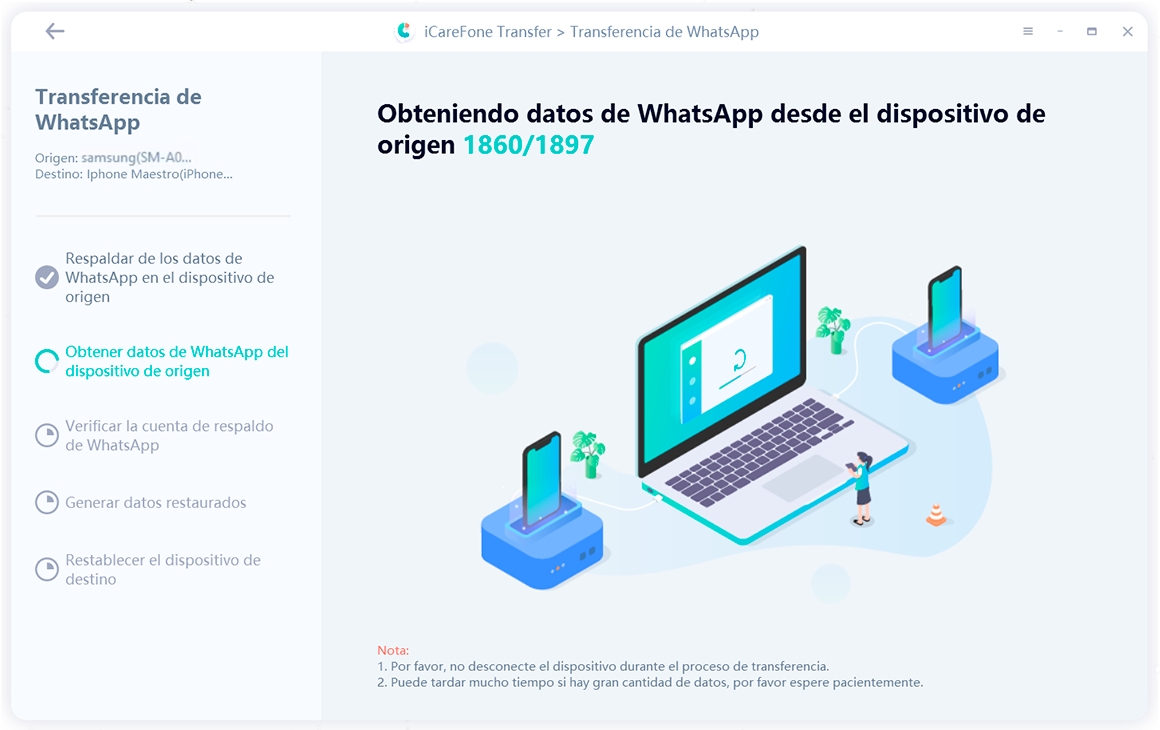
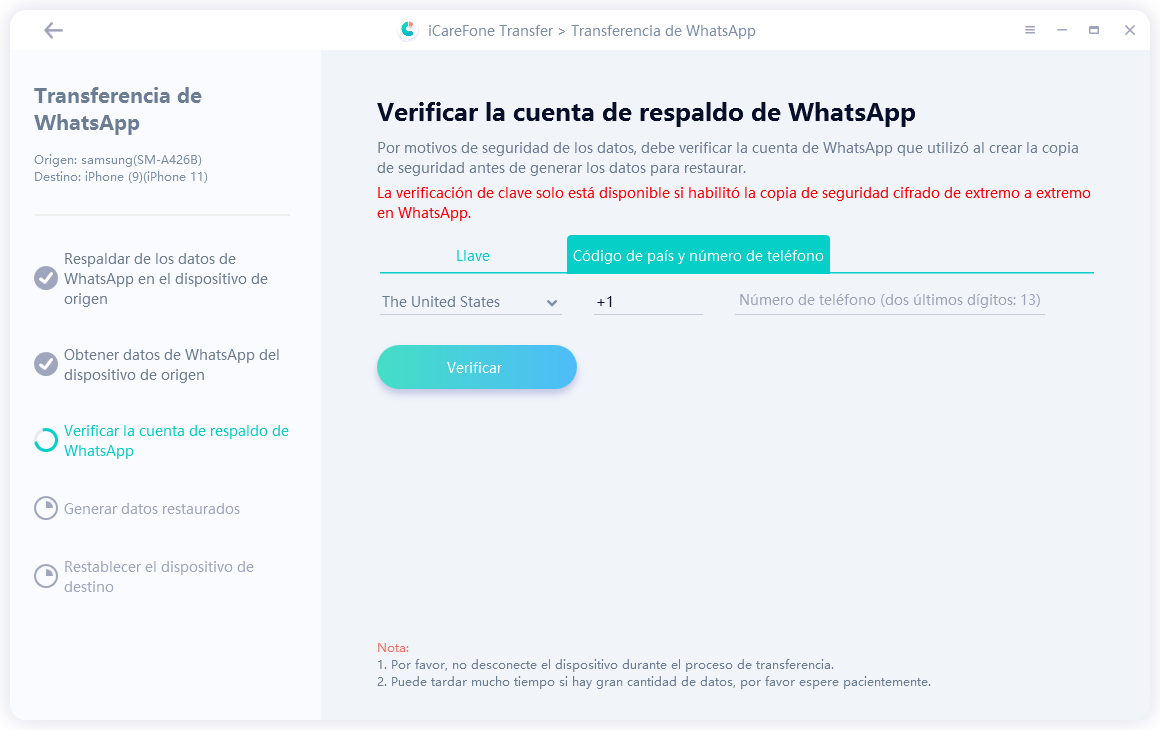
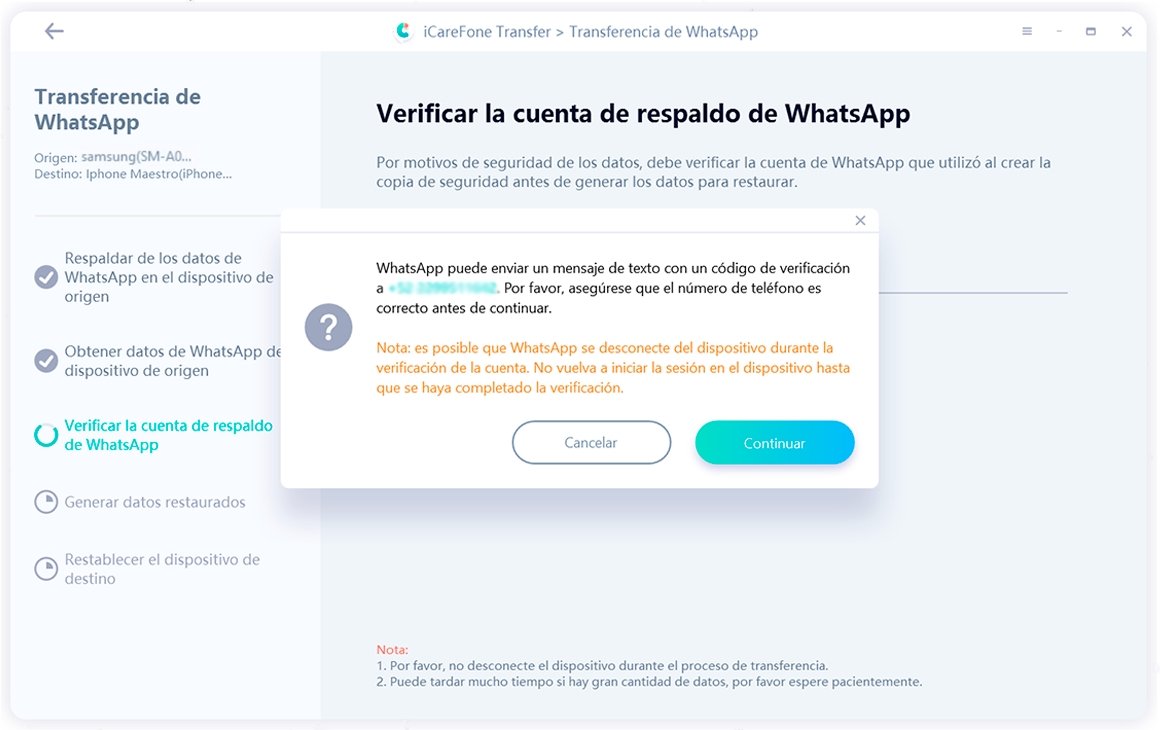
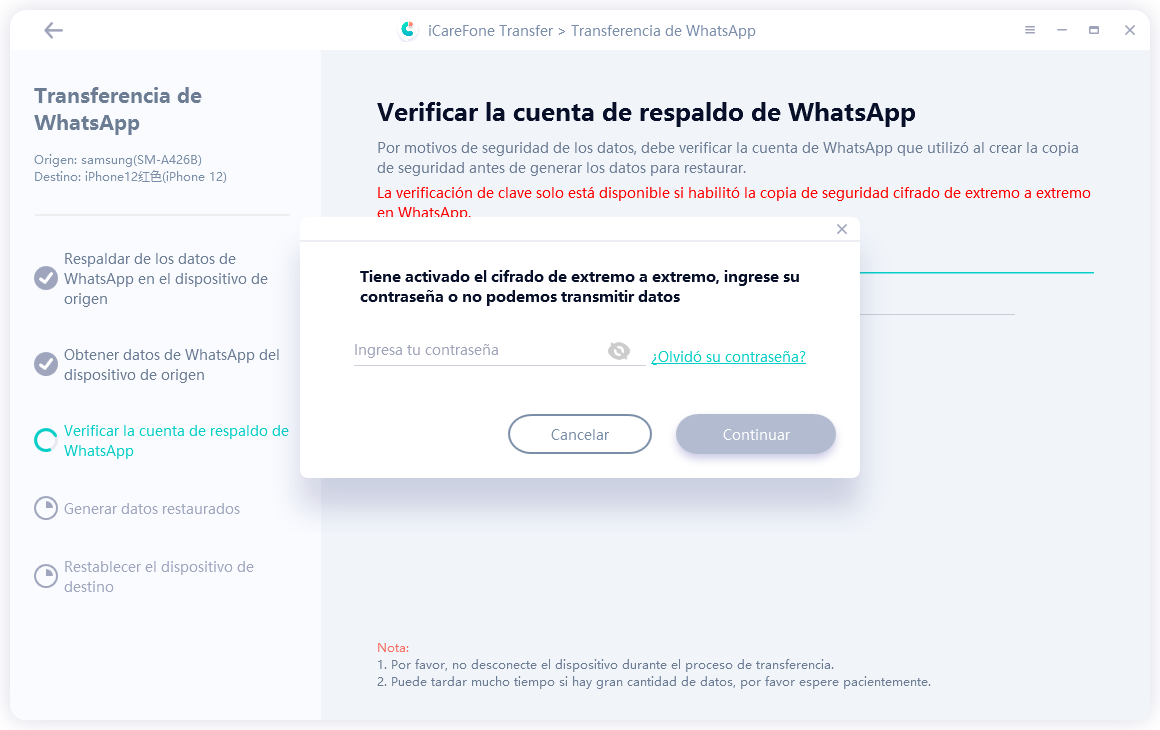
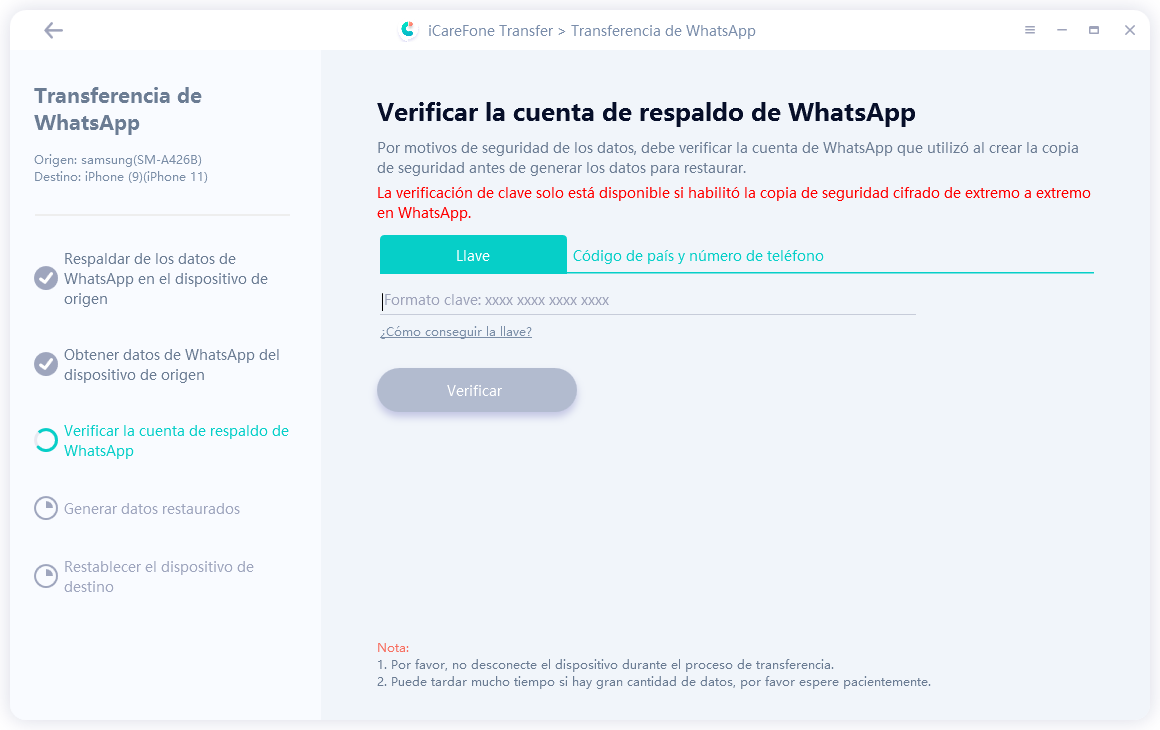
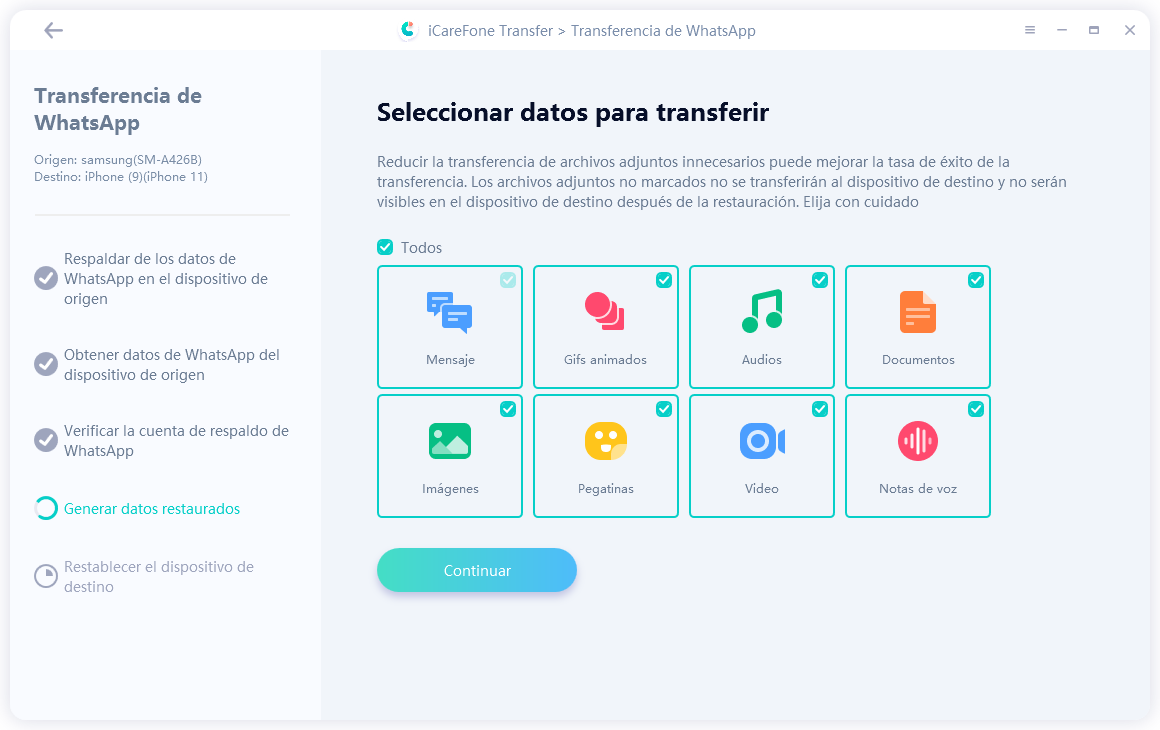
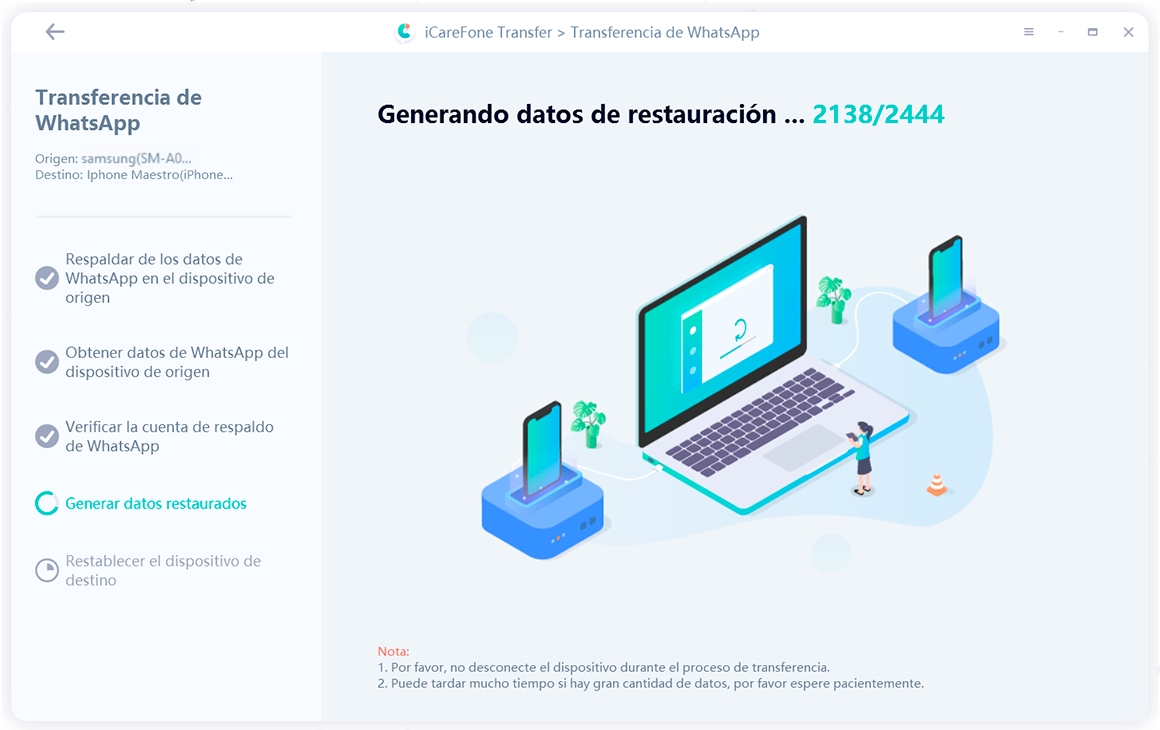
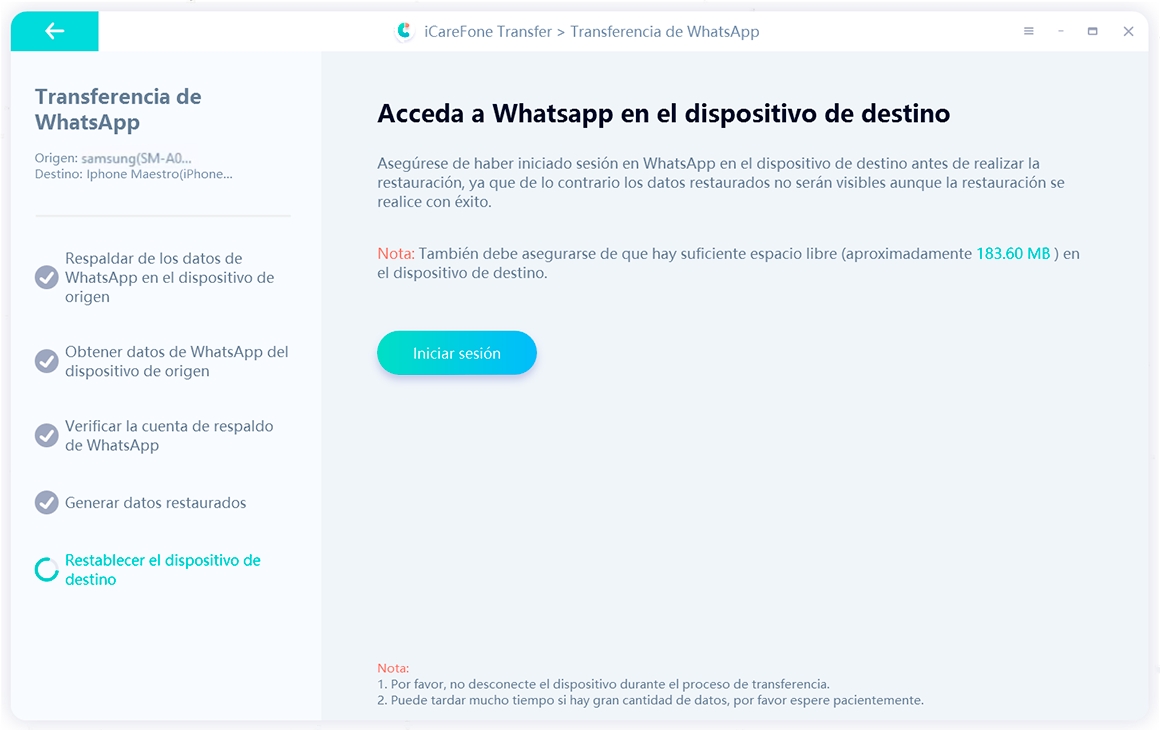
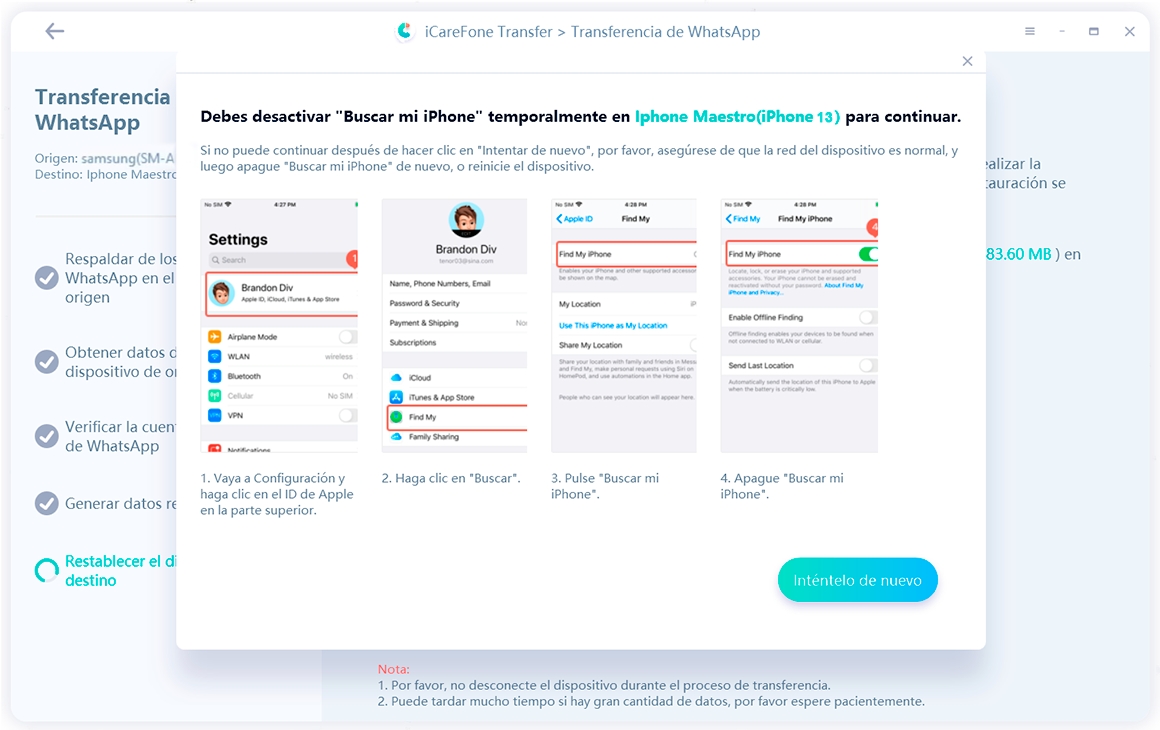
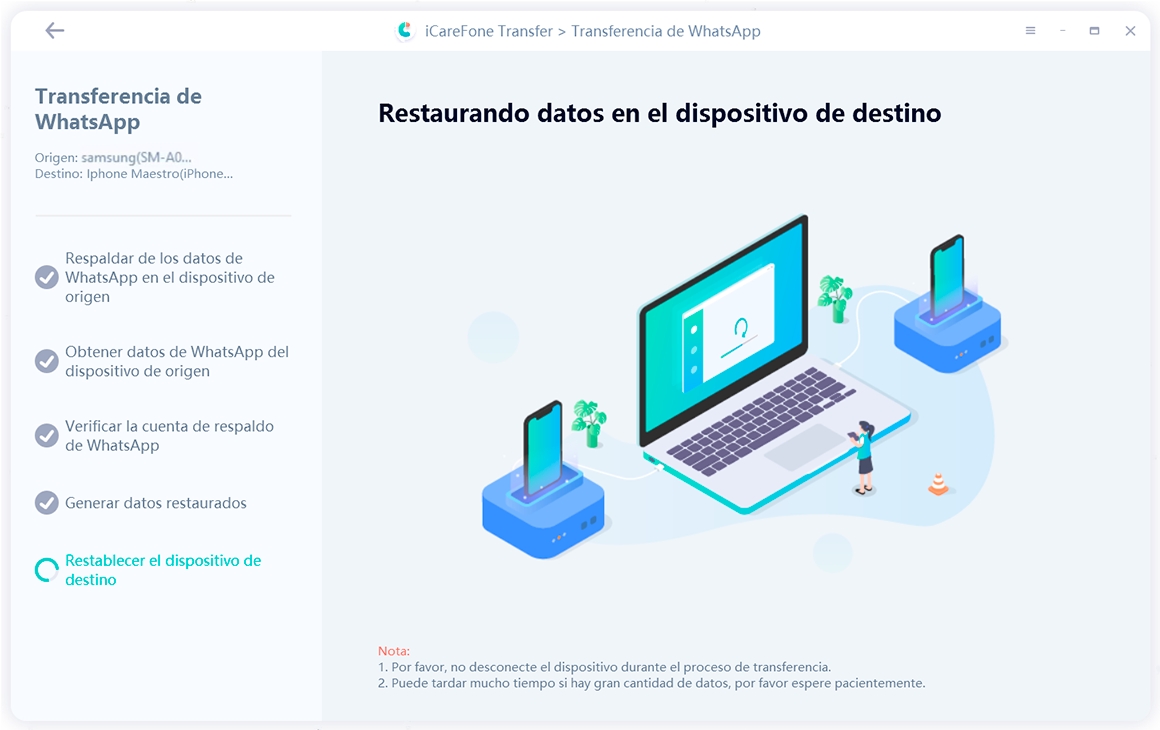
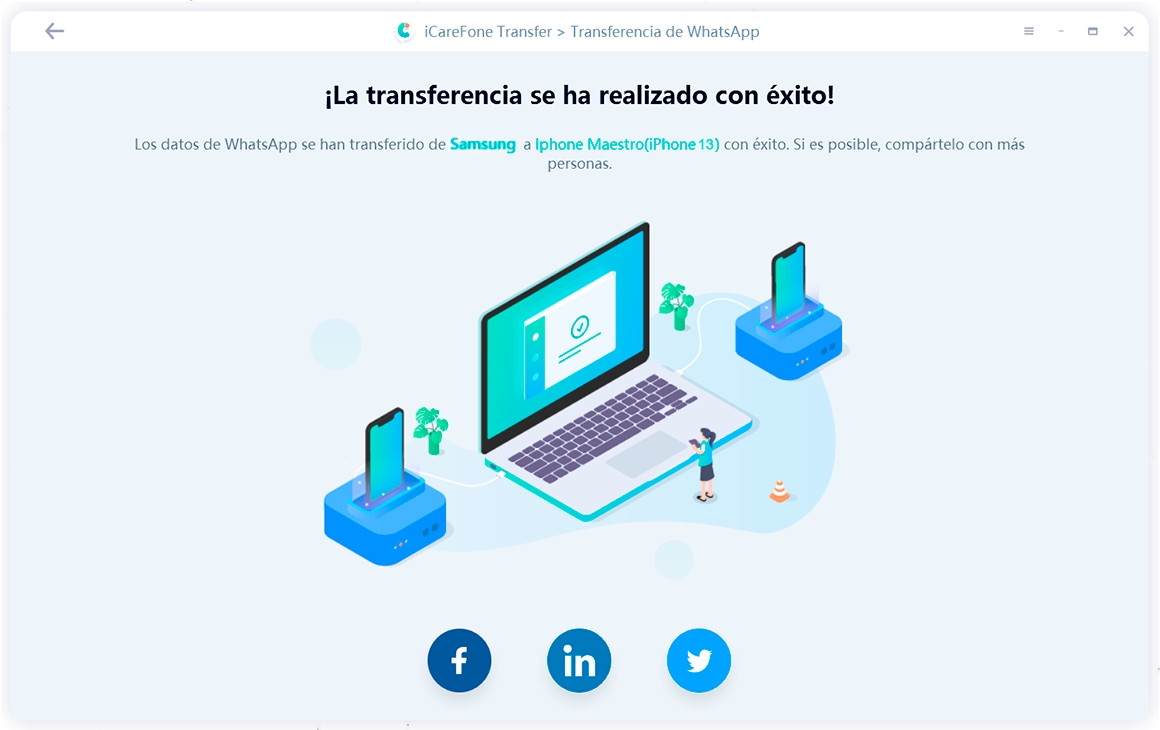
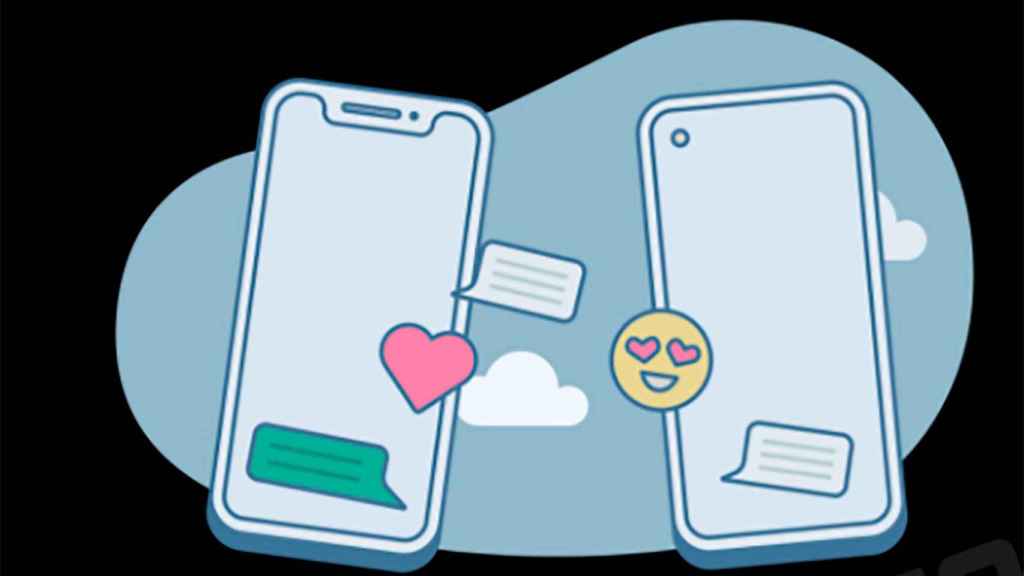







He de esperar 20h para obtener código para acceder a whatsapp en el dispositivo de destino.
Si restauro los datos no se verán. Pero más tarde cuando tenga el código los podré ver?